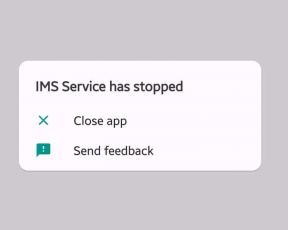7 najboljših popravkov za napako aplikacije Xbox »Videti je, da ste nasedli« v sistemu Windows 11
Miscellanea / / July 29, 2023
Aplikacija Xbox je glavna platforma za nakupovanje in nalaganje iger na vašem računalniku z operacijskim sistemom Windows. Vendar se soočanju s težavami včasih ni mogoče izogniti in ena pogosta težava je napaka aplikacije Xbox »Zdi se, da ste nasedli«.

Ta težava se lahko pojavi zaradi začasne napake ali šibke internetne povezave. Na srečo je to težavo zelo enostavno odpraviti. Tukaj so rešitve za odpravo napake aplikacije Xbox »Videti je, da ste nasedli« v računalniku z operacijskim sistemom Windows.
1. Odstranite začasne napake in napake
Če naletite na napako aplikacije Xbox »Izgleda, da ste nasedli«, je vaša prva rešitev, da znova zaženete računalnik. To bo v pomoč, če se težava pojavi zaradi začasne napake ali napake.
Druga stvar, s katero lahko poskusite odstraniti morebitno začasno napako ali napako, je, da se odjavite in vstopite v aplikacijo Xbox. Če želite to narediti, sledite tem korakom:
Korak 1: Pritisnite tipko Windows, da odprete meni Start.
2. korak: Vrsta Xbox v iskalno vrstico in pritisnite Enter.

3. korak: V zgornjem levem kotu kliknite ikono svojega profila in v kontekstnem meniju izberite Odjava.

Po tem znova zaženite aplikacijo Xbox in sledite tem korakom:
Korak 1: V zgornjem levem kotu kliknite možnost Prijava in v kontekstnem meniju izberite Prijava.

2. korak: Izberite svoj račun in kliknite gumb Let’s Play.

Preverite, ali se težava nadaljuje. Če da, poskusite naslednjo rešitev na seznamu.
2. Preverite svojo povezavo
Šibka internetna povezava je lahko tudi pomemben dejavnik, ki povzroča težavo »Videti je, da ste nasedli« z aplikacijo Xbox Windows. Če želite preveriti to možnost, izvajajte teste hitrosti da preverite zanesljivost vaše internetne povezave. Lahko pa odprete spletno mesto Fast.com in preverite optimalne hitrosti prenosa podatkov.
Obiščite Fast.com
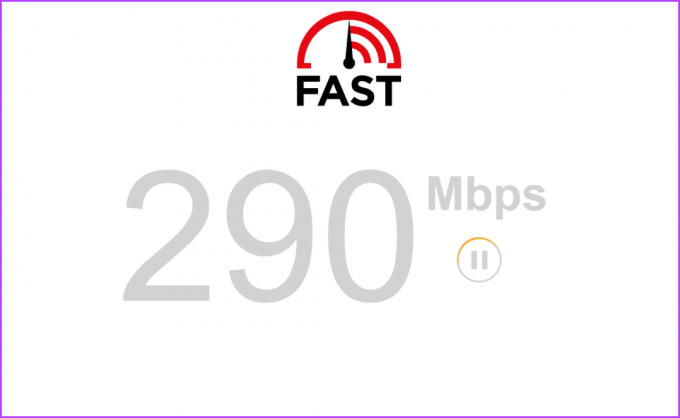
Če rezultat testa kaže na šibko povezavo, glejte naš vodnik za reševanje a počasna internetna povezava v sistemu Windows 11.
3. Uporabite orodje za odpravljanje težav z aplikacijami Microsoft Store
Windows ponuja več vgrajenih orodij za odpravljanje težav, ki lahko pomagajo rešiti različne težave. Če želite odpraviti napako »Videti je, da ste nasedli« in druge težave z aplikacijo Microsoft Store, lahko uporabite orodje za odpravljanje težav z aplikacijami Microsoft Store. To orodje za odpravljanje težav zaženete tako:
Korak 1: Pritisnite bližnjico na tipkovnici Windows + I, da zaženete aplikacijo Nastavitve.
2. korak: V levi stranski vrstici izberite Sistem in v desnem podoknu Odpravljanje težav.

3. korak: Izberite Druga orodja za odpravljanje težav.

4. korak: Kliknite gumb Zaženi poleg aplikacij Microsoft Store.

Odprlo se bo okno orodja za odpravljanje težav in poiskalo vse razpoložljive težave. Če jih najde, jih bo samodejno razrešil brez veliko vnosa uporabnika.
4. Preverite stanje strežnika aplikacij Xbox
Če je strežnik aplikacij Xbox v vzdrževalnih delih ali je v izpadu, lahko naletite na različne težave pri dostopu do aplikacije Xbox, vključno z napako »Izgleda, da ste nasedli«. Če želite preveriti, ali je temu tako, lahko obiščete stran s stanjem strežnika Xbox.
Stran s stanjem strežnika Xbox

Na strani s stanjem strežnika Xbox razširite razdelka »Račun in profil« ter »Aplikacije in mobilni«. Preverite, ali so vse navedene storitve aktivne. Če se za katero koli od teh storitev poroča, da ne deluje ali ima težave, je priporočljivo počakati, da znova začne delovati, preden uporabite aplikacijo Xbox.
5. Preklopite na Google Public DNS
Druga hitra rešitev za rešitev težave z nasedlo aplikacijo Xbox Windows je preklop na Google Public DNS. To je lahko še posebej koristno, če je težava povezana s težavami z vašim trenutnim strežnikom DNS. Na Googlov javni DNS lahko preklopite tako, da sledite spodnjim navodilom:
Korak 1: Pritisnite bližnjico na tipkovnici Windows + I, da odprete aplikacijo Nastavitve.
2. korak: V levi stranski vrstici izberite Omrežje in internet in nato v desnem podoknu kliknite možnost Wi-Fi.

3. korak: V desnem podoknu izberite Lastnosti strojne opreme.

4. korak: Kliknite gumb Uredi poleg možnosti »Dodelitev strežnika DNS«.

5. korak: V spustnem meniju v oknu »Uredi nastavitve DNS« izberite Ročno.

6. korak: Omogočite stikalo poleg povezave IP, ki jo želite spremeniti.

7. korak: Vrsta 8.8.8.8 v polju Preferred DNS in 8.8.4.4 v polju Nadomestni DNS. Nato kliknite gumb Shrani. Ta dva sta naslova IP Googlovih strežnikov DNS.

Po tem znova zaženite računalnik in preverite, ali se težava nadaljuje.
6. Ponastavite aplikacijo Xbox
Napaka se lahko pojavi tudi zaradi napačno konfiguriranih nastavitev aplikacije Xbox. V tem primeru lahko ponastavite aplikacijo, da rešite težavo. Tukaj je opisano, kako ponastavite aplikacijo Xbox.
Korak 1: Pritisnite tipkovnico Windows + I, da zaženete aplikacijo Nastavitve.
2. korak: V levi stranski vrstici izberite Aplikacije in nato v desnem podoknu izberite možnost Nameščene aplikacije.

3. korak: Kliknite meni s tremi vodoravnimi pikami poleg možnosti Xbox in v kontekstnem meniju izberite Napredne možnosti.

4. korak: Kliknite gumb Ponastavi.

7. Znova namestite aplikacijo Xbox
Ali še vedno prejemate sporočilo o napaki pri dostopu do aplikacije Xbox? Če je odgovor pritrdilen, vam ne preostane drugega, kot da znova namestite aplikacijo Xbox. Sledite spodnjim navodilom za ponovno namestitev aplikacije Xbox:
Korak 1: Pritisnite tipkovnico Windows + I, da zaženete aplikacijo Nastavitve. V levi stranski vrstici izberite Aplikacije in nato možnost Nameščene aplikacije v desnem podoknu.

2. korak: Kliknite tri vodoravne pike poleg možnosti Xbox in izberite Napredne možnosti.

3. korak: Kliknite gumb Odstrani na naslednji strani in znova pritisnite gumb Odstrani, da potrdite svojo odločitev.
Po tem lahko znova namestite aplikacijo Xbox iz trgovine Microsoft Store.
Korak 1: Pritisnite tipko Windows, da odprete meni Start.
2. korak: Vrsta Microsoft Store v iskalno vrstico in pritisnite Enter.

3. korak: Vrsta Xbox v iskalno vrstico in pritisnite Enter.

4. korak: Kliknite gumb Namesti. S tem boste v računalnik namestili aplikacijo Xbox.

Brez težav dostopajte do aplikacije Xbox
To so bili vsi delovni načini za odpravo težave z nasedlo aplikacijo Xbox v sistemu Windows. Običajno se ta napaka pojavi zaradi šibke internetne povezave ali napačno konfiguriranih nastavitev aplikacije Xbox. Na srečo lahko težavo hitro odpravite z zgornjimi popravki.
Nazadnje posodobljeno 28. junija 2023
Zgornji članek lahko vsebuje pridružene povezave, ki pomagajo pri podpori Guiding Tech. Vendar to ne vpliva na našo uredniško integriteto. Vsebina ostaja nepristranska in verodostojna.